¶ Kontrolna traka
¶ Uvod
Kontrolna traka sadrži sve maloprodajne račune izdane u ljekarni.
Svaka traka sadrži popis računa izdanih unutar jednog zaključenja blagajne.
Unutar kontrole trake, nalazi se 6 kartica koje omogućuvaju preglede različitih tipova podataka.

¶ Kartice
¶ Tablično
Pregled zaključenja blagajni za sve blagajne u ljekarni u odabranom vremenskom periodu
Štampanje zaključenja i svih računa :
Pozicionirajte se na zapis u kontrolnoj traci kojeg želite štampati i kliknite na gumb Štampaj u alatnoj traci, program će vam ponuditi u prozoru Odabir štampanja :
- Zaključenje blagajne → štampa se zaključenje blagajne
- Štampanje svih računa → štampaju se svi računi unutar odabrane kontrolne trake

¶ Traka
Pregled svih računa unutar jednog zaključenja blagajne
- odabirom zaključenja blagajne u tabličnom pregledu i prelaskom u karticu traka, prikazuju se računi koji pripadaju odabranom zaključenju
¶ Račun
Pregled svih stavki unutar računa
Pregled izdanih recepata :
Pozicionirajte se na artikl, klikom na gumb Recept pokazat će vam se izdani recept
Unos privatnog recepta :
Pozicionirajte se na artikl, klikom na gumb Privatni recept pokazat će vam se prozor u kojem možete ispuniti podatke za unos privatnog recepta →
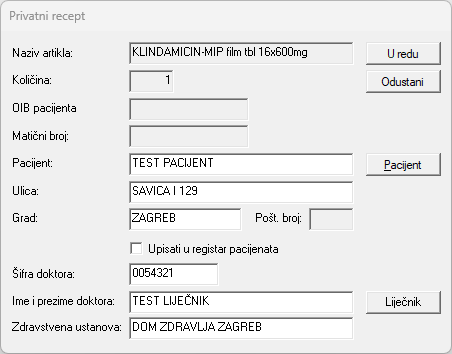
*primjer privatnog recepta
Promjena sredstva plaćanja i unos R1 računa :
Klikom na gumb Sredstvo plaćanja imamo opciju promjene sredstva plaćanja računa.
- sredstvo plaćanja NIJE moguće promijeniti ako je račun plaćen karticom i ako je odabran kreditor (iznos je zasivljen) :
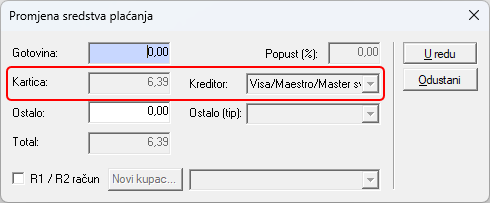
U slučaju da iznos plaćen karticom želite prebaciti na drugo sredstvo plaćanja, potrebno je provesti storno računa i ponovnu naplatu željenim načinom plaćanja.
- za unos R1 računa potrebno je staviti kvaćicu na opciju R1 / R2 račun i odabrati kupca
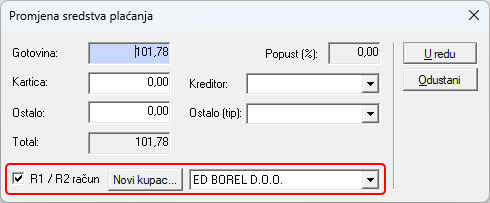
Ukoliko nemamo unesenog kupca, možemo ga dodati klikom na gumb Novi kupac
- program će nam otvoriti prozor za upis novog kupca :
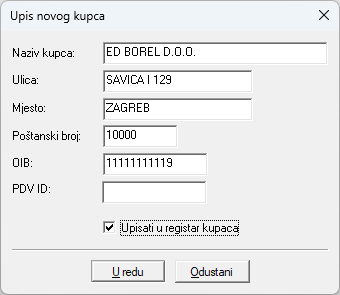
Novi kupac će vam se automatski dodati u registar kupaca : Registri → Kupci → Maloprodaja
Štampanje računa → klikom na opciju Štampaj program će odštampati kopiju računa
Za pregled ispisa računa na ekranu kliknite na gumb Prikaži račun ili opciju Izgled ispisa
¶ Artikli
Pregled izdanih artikala po računima unutar odabrane trake
¶ Nefiskalizirani
Pregled svih nefiskaliziranih računa
Naknadna fiskalizacija računa : označite račune i kliknite na gumb Preuzmi JIR, program će odraditi automatsku fiskalizaciju računa
¶ Popusti
Pregled izdanih popusta ovisno o odabranoj veličini popusta i periodu izdavanja računa